Rumah >Tutorial sistem >Siri Windows >Bagaimana untuk menangani isu ralat PS 21 dalam Windows 10 Home Edition
Bagaimana untuk menangani isu ralat PS 21 dalam Windows 10 Home Edition
- PHPzke hadapan
- 2024-01-14 14:30:34966semak imbas
Seperti yang kita semua tahu, Photoshop sudah pasti merupakan alat pemprosesan imej yang sangat berkuasa, digemari oleh orang kreatif seperti pereka dan jurugambar! Walau bagaimanapun, semasa penggunaan, kadangkala anda akan menghadapi masalah, seperti menghadapi kod ralat 21 yang menyusahkan. Sekarang, mari kita bincangkan cara menanganinya!
Cara menyelesaikan ralat ps 21 dalam versi rumah win10
Kaedah 1: Sahkan sama ada fail telah dipadam atau dialihkan
Anda boleh cuba mencari dengan teliti dan cepat dalam Tong Kitar Semula komputer atau direktori lain.
Sebaik sahaja anda dapat mencari fail, seretnya kembali ke lokasi asalnya. Kemungkinan ini tidak boleh diabaikan.

Kaedah 2: Semak ketepatan nama fail dan laluan
Anda boleh menggunakan perisian seperti File Explorer untuk mencari dan mengesahkan alamat dan nama fail yang tepat.
Selepas pelarasan selesai, buat perubahan segerak pada tetapan pengeditan sebelumnya dalam Photoshop untuk memastikan ia betul.
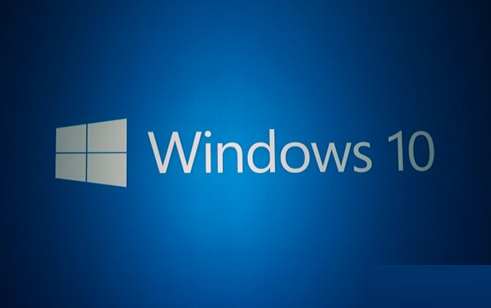
Kaedah 3: Semak status kesihatan cakera dan anti-virus
Gunakan alatan cakera profesional untuk menyemak status kesihatan cakera keras, dan gabungkannya dengan perisian anti-virus yang cekap untuk rawatan menyeluruh.
Atas ialah kandungan terperinci Bagaimana untuk menangani isu ralat PS 21 dalam Windows 10 Home Edition. Untuk maklumat lanjut, sila ikut artikel berkaitan lain di laman web China PHP!

